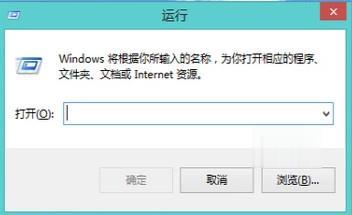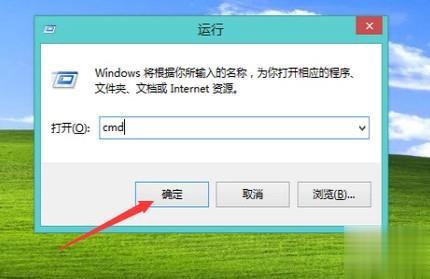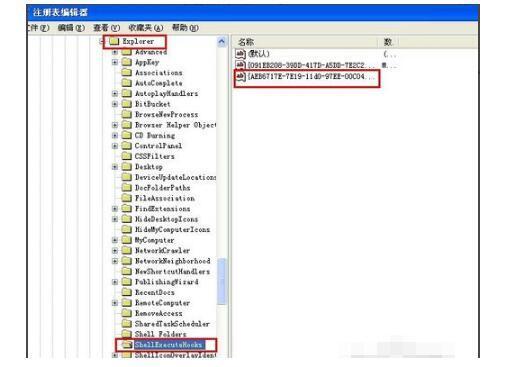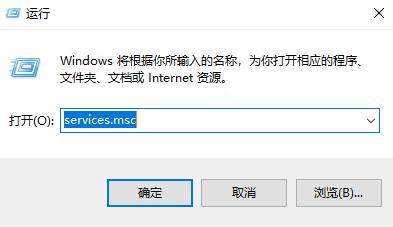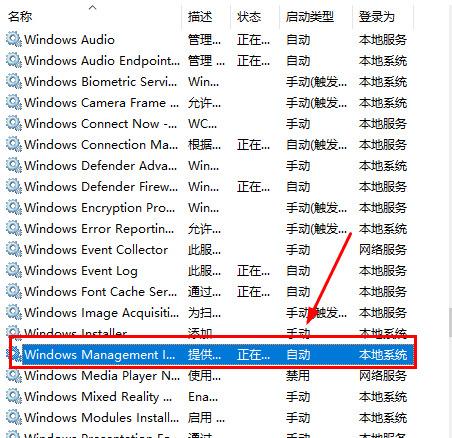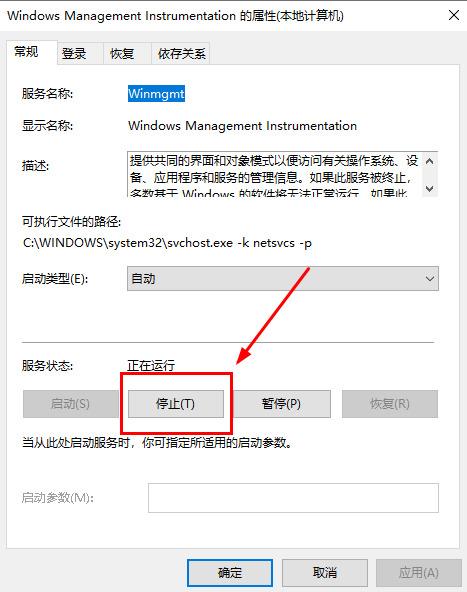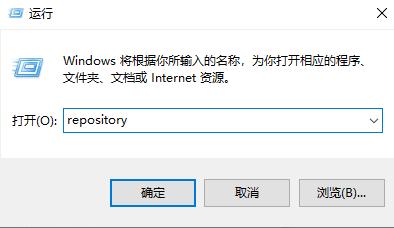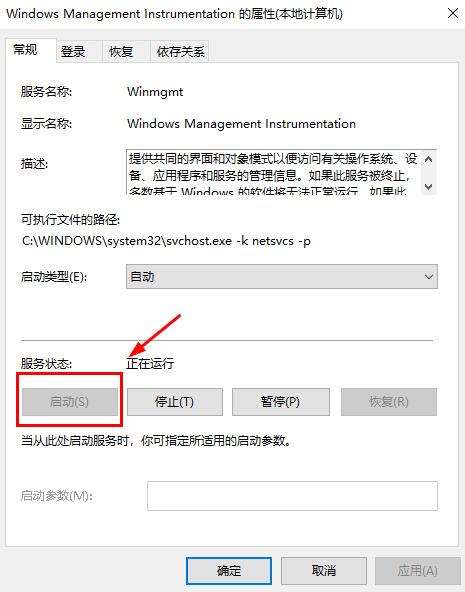win10内存不能为written怎么解决?win10内存不能为written原因
很多用手机或电脑玩游戏的小伙伴,有时候会遇到一个叫“内存不能为written”的问题,不知道怎么办。其实,只要打开DOS命令界面,输入几个代码就可以解决了。今天,我们就来详细说说win10系统出现这个情况的原因。
win10内存不能为written原因
方法一、
1、通过按快捷键WIN+R弹出运行。
2、输入cmd后点击确定按钮,进入DOS命令界面。
3、在命令提示符下输入:for %1 in (%windir%system32*、dll) do regsvr32、exe /s %1,输好代码后,敲击回车键。
4、系统开始重新注册dll文件,这需要稍微等待一段时间,等dll文件重新注册完成后内存不能为read或written的问题就解决了。
方法二、
1、按下键盘上的win+r打开电脑的运行功能,输入regedit进入注册表。在HKEY_LOCAL_MACHINESOFTWAREMicrosoftWindowsCurrentVersionExplorerShellExecuteHooks下,应该只有一个正常的键值{AEB6717E-7E19-11d0-97EE-00C04FD91972}, 将其他的删除即可。
方法三、
1、按下win+r打开电脑上的运行功能,输入services、msc,之后点击确定。
2、在服务窗口中找到Windows Management Instrumentation服务,单击停止,然后点击确定。
3、还是按下win+r,打开电脑的运行功能,输入repository。对文件夹窗口全部文件进行备份(自带或U盘),备份完后将文件夹中全部删除。
4、重启关机后打开服务展开Windows Management Instrumentation,按钮启用,运行正常服务启动。之后就可以正常使用软件或者运行游戏了。如果该方法无效的话,记得还原repository中删除的文件,不然可能会影响系统正常运行。
相关文章
- win10电脑关机主机箱仍然在运行怎么办?
- win10透明文件夹怎样设置?Win10电脑桌面图标设置透明度的方法
- win10任务栏频繁卡死怎么办?win10任务栏经常卡死解决方法
- win10网络ID显示灰色无法使用怎么解决?
- win10突然上不了网dns probe怎么解决?
- win10数学输入面板怎么用?win10数学输入面板使用方法
- win10文件搜索功能搜索不全怎么办?win10文件搜索功能不全问题解析
- win10滚动条自动往下跑音量也变小了怎么办?
- win10忘记开机密码怎么解除?win10开机密码忘记进入系统教程
- win10删除文件刷新又出现怎么办?win10删除文件刷新又出现详解
- win10蓝黄盾牌图标去不掉怎么办?win10蓝黄盾牌图标去不掉问题解析
- win10磁贴颜色怎么改?win10磁贴颜色修改方法教程
- csgo声音突然变闷了win10怎么办?csgo声音突然变闷了win10问题解析
- win10怎么自由摆放桌面图标?win10桌面图标自定义摆放教程
- 微软三月份 19045.4239 更新推送:锁屏扩展体育、交通等小部件
- win10笔记本电脑右下角倒三角不见了怎么办?